አይፓዱን ለመጠቀም ቀላል ነው ምክንያቱም እሱን ለማሰስ የሚጠቅሙ አብዛኛዎቹ ምልክቶች በቀላሉ የሚታወቁ ናቸው። አይፓድ የተደበቀ የቁጥጥር ፓነል፣ ምናባዊ ትራክፓድ እና በርካታ መተግበሪያዎችን በስክሪኑ ላይ የማሳየት ችሎታን የሚያካትቱ ብዙ ያልታወቁ ምልክቶች አሉት። እነዚህ ምልክቶች ሲሪ አስታዋሾችን፣ ስብሰባዎችን እና ሌሎች ተግባሮችን እንዲያቀናብር ከመግለፅ ችሎታ ጋር ሲጣመሩ አይፓድ ብዙ ተጨማሪ ነገሮችን ማድረግ ይችላል።
በዚህ መጣጥፍ ውስጥ ያሉት መመሪያዎች iOS እና iPadOS 12 እና ከዚያ በላይ ላሏቸው መሣሪያዎች ተፈጻሚ ይሆናሉ።
ለመሸብለል ወደ ላይ እና ወደ ታች ያንሸራትቱ
በጣም መሠረታዊው የአይፓድ የእጅ ምልክት በገጾች ወይም ዝርዝሮች ውስጥ ለመሸብለል በጣት ማንሸራተት ነው።
- የጣትዎን ጫፍ ከማያ ገጹ ግርጌ ላይ በማድረግ እና ወደ ላይ ለማንሸራተት ወደ ማሳያው አናት በማንቀሳቀስ ወደ ታች ይሸብልሉ።
- ወደ ታች በማንሸራተት ዝርዝሩን ወደ ላይ ያሸብልሉ። ጣትዎን በማያ ገጹ ላይኛው ክፍል ላይ ያድርጉት እና ወደ ማያ ገጹ ግርጌ ይውሰዱት።
የሚያንሸራትቱበት ፍጥነት አንድ ገጽ ምን ያህል በፍጥነት እንደሚሽከረከር ይወስናል። ለምሳሌ ፌስቡክ ላይ ከሆንክ ጣትህን በቀስታ ከስክሪኑ ስር ወደ ማሳያው አናት አንቀሳቅስ እና ስክሪኑ ጣትህን ይከተላል። በፍጥነት ካንሸራተቱ እና ጣትዎን ወዲያውኑ ካነሱ፣ ገጹ በፍጥነት ይበርራል። ይህ የዝርዝር መጨረሻ ወይም ድረ-ገጽ ለመድረስ ፈጣኑ መንገድ ነው።
ወደ ፊት ለመንቀሳቀስ ወይም ወደ ፊት ለማንቀሳቀስ ከጎን ወደ ጎን ያንሸራትቱ
ነገሮች በአግድም ከታዩ ለማሰስ ከማያ ገጹ አንድ ጎን ወደ ሌላኛው ያንሸራትቱ። ይህንን የሚጠቀሙበት አንድ ቦታ በፎቶዎች መተግበሪያ ውስጥ ነው፣ ይህም በ iPad ላይ ያሉትን ሁሉንም ፎቶዎች ያሳያል። የፎቶ ሙሉ ስክሪን ሲመለከቱ፣ ወደ ቀጣዩ ፎቶ ለመሄድ ከ iPad ማሳያ ቀኝ በኩል ወደ ግራ ያንሸራትቱ።በተመሳሳይ፣ ያለፈውን ፎቶ ለማየት ከግራ ወደ ቀኝ ያንሸራትቱ።
ይህ እንደ Netflix ባሉ መተግበሪያዎች ላይም ይሰራል። በኔትፍሊክስ ላይ ያለው ታዋቂ ዝርዝር ፊልሞችን እና የቲቪ ትዕይንቶችን በአግድመት ንድፍ ያሳያል። ከቀኝ ወደ ግራ ሲያንሸራትቱ፣ አርእስቶቹ ተጨማሪ ይዘትን ለማሳየት እንደ ካውዝል ይንቀሳቀሳሉ። ሌሎች መተግበሪያዎች እና ድር ጣቢያዎች መረጃን በተመሳሳይ መንገድ ያሳያሉ፣ እና አብዛኛዎቹ ለዳሰሳ የጣት ምልክትን ይጠቀማሉ።
ወደ ላይ ለመንቀሳቀስ መታ ያድርጉ
አንድን ድረ-ገጽ ወደ ታች ካሸብልሉ እና ወደ ላይኛው መመለስ ከፈለጉ እራስዎ ወደ ላይ ማሸብለል የለብዎትም። በምትኩ፣ ሰዓቱን፣ የባትሪውን ደረጃ እና ሌሎች መረጃዎችን የሚያሳየውን የአይፓድ ስክሪን አናት ይንኩ። ይህ ወደ ድረ-ገጹ አናት ይመልሰዎታል። የእጅ ምልክቱ እንደ ማስታወሻዎች ውስጥ ወዳለው ግቤት አናት መመለስ ወይም የዕውቂያዎች ዝርዝርዎ ላይኛው ጫፍ ላይ መድረስ ባሉ ሌሎች መተግበሪያዎች ላይም ይሰራል።
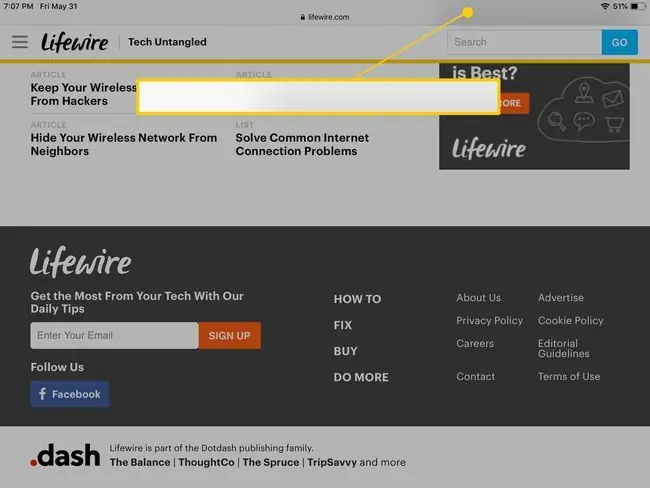
የታች መስመር
በአይፓድ ላይ ያሉ ድረ-ገጾችን፣ ፎቶዎችን እና ሌሎች ስክሪኖችን ለማጉላት፣ አውራ ጣት እና አመልካች ጣትዎን አንድ ላይ ያድርጉ፣ ጣቶችዎን በማያ ገጹ መሃል ላይ ያድርጉ፣ ከዚያ ጣቶችዎን ያንቀሳቅሱ። ለማጉላት ጣቶችህን አንድ ላይ ቆንጥጠው በማሳያው ላይ።
Spotlight ፍለጋ ወደ ታች ያንሸራትቱ
Spotlight ፍለጋ በእርስዎ iPad ውስጥ እና ውጪ ያሉትን መተግበሪያዎች እና መረጃዎችን ያገኛል። በመነሻ ገጹ ላይ እያሉ፣ ይህን ባህሪ ለማሳየት በማሳያው ላይ ከየትኛውም ቦታ ወደ ታች ያንሸራትቱ።
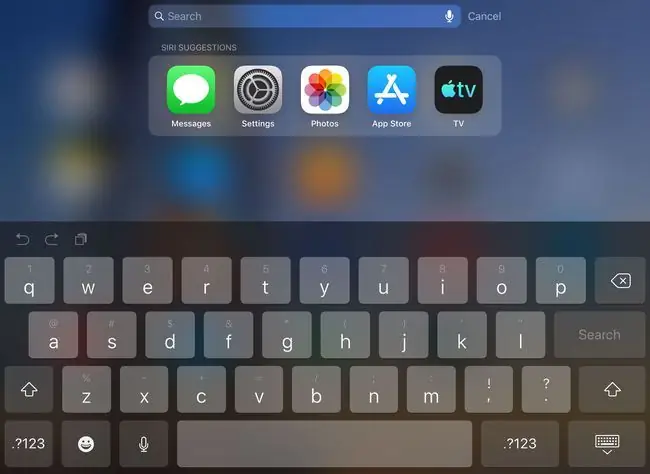
Spotlight ፍለጋ በእርስዎ iPad ላይ ማንኛውንም ነገር ለመፈለግ ጥሩ መንገድ ነው። መተግበሪያዎችን፣ ሙዚቃዎችን እና እውቂያዎችን መፈለግ ወይም ድሩን መፈለግ ትችላለህ።
ከላይኛው ጠርዝ ለማሳወቂያዎች ያንሸራትቱ
በመነሻ ስክሪን ላይ እያለ ከማንኛውም የማሳያው ክፍል ወደ ታች ማንሸራተት ስፖትላይት ፍለጋን ይከፍታል። ነገር ግን፣ ከማሳያው ላይኛው ጫፍ ላይ ካንሸራተቱ፣ iPad የጽሑፍ መልዕክቶችን፣ አስታዋሾችን፣ የቀን መቁጠሪያ ዝግጅቶችን እና መተግበሪያዎችን ማሳወቂያዎችን ያሳያል።
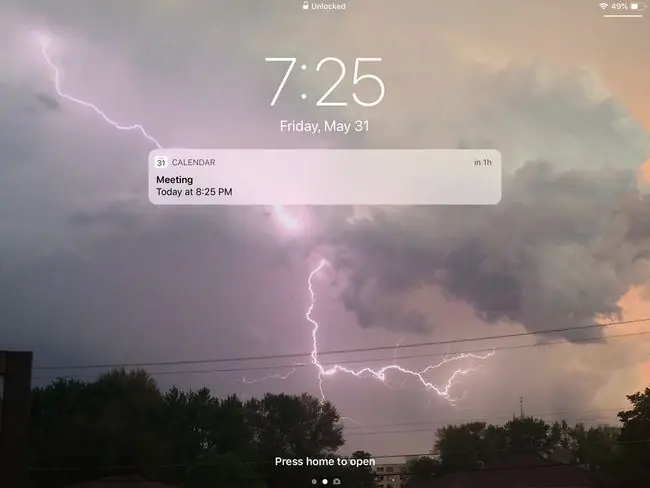
እንዲሁም እነዚህን ማሳወቂያዎች በመቆለፊያ ስክሪኑ ላይ ማሳየት ይችላሉ፣ስለዚህ ለእለቱ ያቀዱትን ለማየት የይለፍ ኮድዎን ማስገባት አያስፈልገዎትም።
ከላይኛው ጥግ ለቁጥጥር ማእከሉ ያንሸራትቱ
የመቆጣጠሪያ ማዕከሉ ጠቃሚ የአይፓድ ድብቅ ባህሪ ነው። ድምጹን ማስተካከል ወይም ዘፈን መዝለልን ጨምሮ ሙዚቃዎን ይቆጣጠራል። እንዲሁም እንደ ብሉቱዝ፣ ኤርድሮፕ እና የስክሪን ብሩህነት ያሉ ባህሪያትን ያበራል።
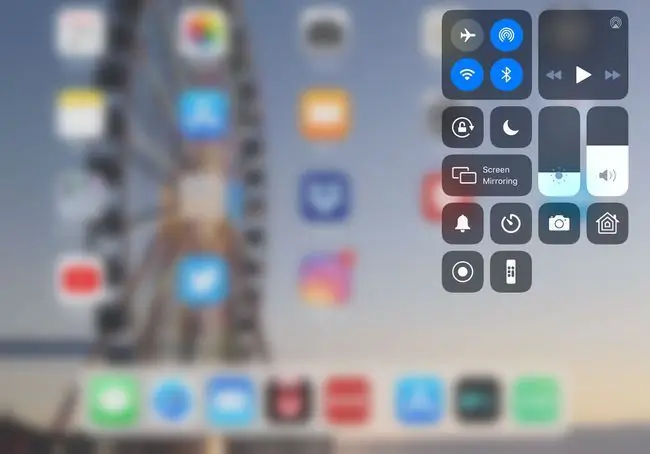
የቁጥጥር ፓነሉን ለመክፈት ከማያ ገጹ ግርጌ ወደ ላይ ይጥረጉ። ይህ ማሳወቂያዎች እንዴት እንደሚታዩ ፍጹም ተቃራኒ ነው። አንዴ ከታች ወደ ላይ ማንሸራተት ከጀመሩ የቁጥጥር ፓነል መታየት ይጀምራል።
ወደ ኋላ ለመንቀሳቀስ ከግራ ጠርዝ ያንሸራትቱ
ሌላኛው ጠቃሚ ማንሸራተት ከጫፍ የእጅ ምልክት የማሳያው ከግራ ጠርዝ ወደ ማሳያው መሃል በማንሸራተት ተመለስ ተመለስ ትእዛዝን ለማንቃት ነው።
በSafari ድር አሳሽ ይህ ለመጨረሻ ጊዜ የተጎበኘውን ድረ-ገጽ ያሳያል። በደብዳቤ ውስጥ፣ ከኢሜል መልእክት ወደ መልእክቶች ዝርዝር ይመለሳል። ይህ የእጅ ምልክት በሁሉም መተግበሪያዎች ላይ አይሰራም፣ ነገር ግን ወደ ግለሰባዊ እቃዎች የሚያመሩ ዝርዝሮችን ባቀረቡ በአብዛኛዎቹ መተግበሪያዎች ውስጥ ይገኛል።
ሁለት ጣቶችን በቁልፍ ሰሌዳው ላይ ለምናባዊ ትራክፓድ ይጠቀሙ
የማያ ገጽ ላይ ቁልፍ ሰሌዳው በነቃ ጊዜ ቨርቹዋል ትራክፓድን ማግበር ይችላሉ። በአንድ ጊዜ ሁለት ጣቶችን በቁልፍ ሰሌዳው ላይ ያድርጉ እና ጣቶችዎን ከማሳያው ላይ ሳያነሱ ጣቶችዎን በማያ ገጹ ዙሪያ ያንቀሳቅሱ። ጠቋሚው በጣቶችዎ በሚንቀሳቀስ ጽሑፍ ላይ ይታያል፣ ይህም ጠቋሚውን በሚፈልጉት ቦታ ላይ እንዲያስቀምጡ ያስችልዎታል።
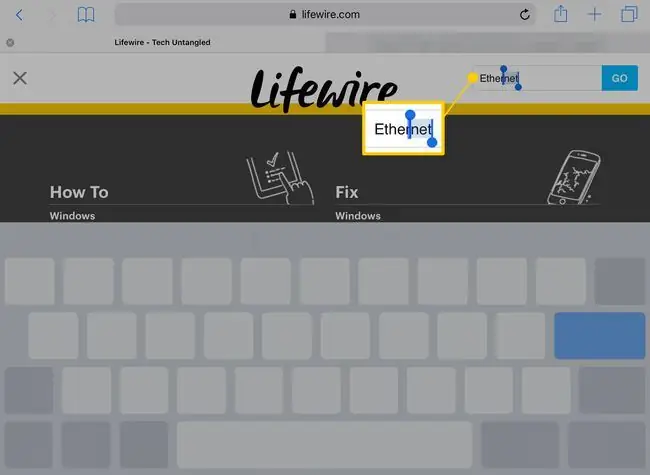
ከቀኝ ጠርዝ ወደ ብዙ ተግባር ያንሸራትቱ
ይህ የእጅ ምልክት በክፍት መተግበሪያዎች ይሰራል። ከማያ ገጹ ግርጌ ወደ ላይ በማንሸራተት አይፓድ ዶክን ይክፈቱ፣ ከዚያ ማከል የሚፈልጉትን መተግበሪያ ነካ አድርገው ይያዙ። ከአንድ ሰከንድ በኋላ, የአዶው ቅጂ ይታያል. አንድ መተግበሪያ ከአይፓድ ስክሪን ጎን በአንድ አምድ ውስጥ እንዲሄድ የሚያስችለውን ስላይድ-ላይ ባለብዙ ተግባርን ለማብራት ይህን አዶ በክፍት መተግበሪያ ላይ ይጎትቱት።
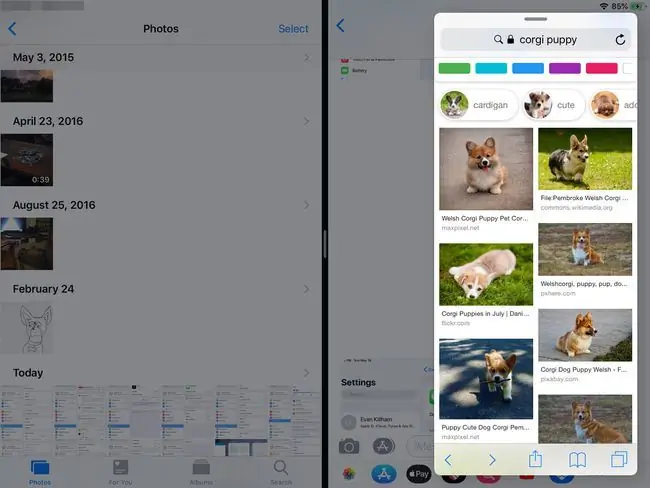
ሁሉም መተግበሪያዎች በስላይድ ላይ አይሰሩም።የሚጣጣሙት በዋናው መስኮት አናት ላይ በተለየ መስኮት ውስጥ ይታያሉ. ለጊዜው ከመንገድ ለመውጣት፣ ከማያ ገጹ ወደ ቀኝ ጎትት። ከዚያ መልሰው እንዲመልሱ ሲፈልጉ፣ ብዙ ስራ መስራት ለመቀጠል ከማያ ገጹ በቀኝ በኩል ያንሸራትቱ።
ይህ የእጅ ምልክት በ iPad Air ወይም iPad Mini 2 ወይም በአዳዲስ ሞዴሎች ላይ ብቻ ይሰራል።
ጎትት እና ጣል ለስላይድ እይታ
እንዲሁም የስላይድ እይታ ባለብዙ ተግባርን ለመጠቀም የመተግበሪያ አዶን መጎተት ይችላሉ። የተጫኑ መተግበሪያዎች እንዲሁ ይህንን ባህሪ መደገፍ አለባቸው። ሁለተኛውን መተግበሪያ በተከፈተው አናት ላይ ከመጣል ይልቅ በማያ ገጹ በቀኝ በኩል ጣል ያድርጉት። ባህሪውን መጠቀም እንደሚችሉ የሚያሳይ ጥቁር ቦታ ይታያል. ስትለቁ ሁለቱ መተግበሪያዎች ጎን ለጎን በተመሳሳይ ጊዜ ይሰራሉ።
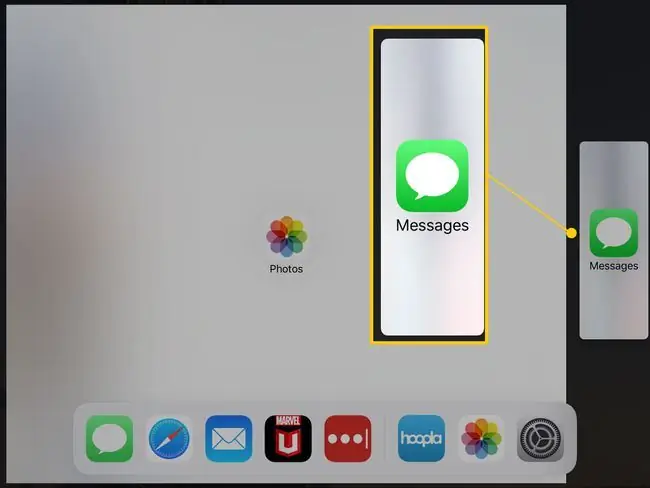
የስላይድ እይታ በ iPad Air 2፣ iPad Mini 4፣ iPad Pro ወይም በኋላ ላይ ይገኛል።
መተግበሪያዎችን ለመዳሰስ አራት የጣት ጎን ያንሸራትቱ
አራት ጣቶችን በ iPad ማሳያ ላይ ያድርጉ እና ንቁ በሆኑ መተግበሪያዎች ውስጥ ለማሰስ ወደ ግራ ወይም ቀኝ ያንሸራትቱ። ወደ ቀዳሚው መተግበሪያ ለመሄድ ወደ ግራ ያንሸራትቱ ወይም ወደ ቀጣዩ መተግበሪያ ለመሄድ ወደ ቀኝ ያንሸራትቱ።
ወደ ቀዳሚው መተግበሪያ መሄድ የሚሰራው ከአንድ መተግበሪያ ወደ ሌላ ለመዘዋወር የእጅ ምልክቱን ከተጠቀምን በኋላ ነው። የከፈቱት ፕሮግራም ከመነሻ ስክሪን የተጀመረ ነው እንበል እና ወደ ሌላ መተግበሪያ ለመዘዋወር ባለብዙ ተግባር ምልክት ወይም ባለብዙ ተግባር አፕ ባርን አልተጠቀምክም። እንደዚያ ከሆነ፣ ወደዚያ የምትሄድበት ቀዳሚ መተግበሪያ አይኖርህም። ግን ወደ ቀጣዩ (መጨረሻ የተከፈተ ወይም የነቃ) መተግበሪያ መሄድ ትችላለህ።
አራት ጣት ወደ ላይ ያንሸራትቱ ለመተግበሪያ መቀየሪያ
አራት ጣቶች በማያ ገጹ ላይ ያስቀምጡ እና የመተግበሪያ መቀየሪያውን ለመድረስ ወደ ላይ ያንሸራትቱ። በቅርብ ጊዜ የተከፈቱ አፕሊኬሽኖች ዝርዝር ያሳየዋል ስለዚህም ወደ እነርሱ በፍላጎት መቀየር ወይም መዝጋት ይችላሉ።
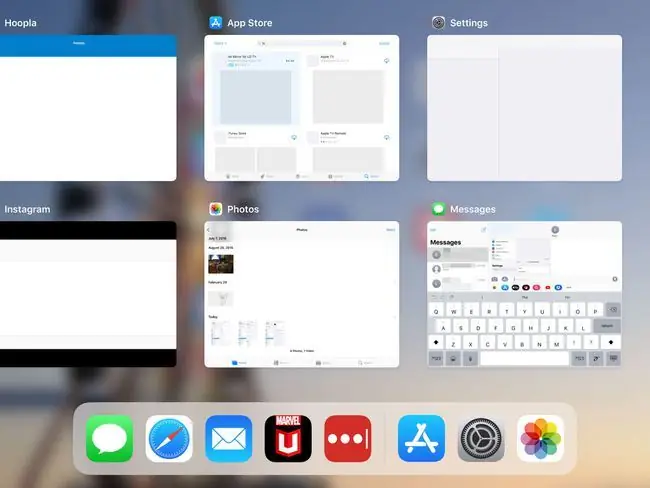
ይህንን ስክሪን ተጠቅመው መተግበሪያዎችን ለመዝጋት አንድ መተግበሪያ በፍጥነት ወደ ላይ በማንሸራተት ወደ ማያ ገጹ ላይ ይውሰዱት። ወይም፣ የመተግበሪያዎችን ካሮሴል ለማሰስ ከጎን ወደ ጎን ያንሸራትቱ።
ሌላኛው የመተግበሪያ መቀየሪያን የሚከፍትበት መንገድ ማሳያው ላይ አራት ወይም አምስት ጣቶችን መቆንጠጥ ነው።
የአራት ጣት ምልክቶች ካልሰሩ ወደ ቅንብሮች > ጠቅላላ > ማብዛት እና መትከያ ይሂዱ። እና የ የእጅ ምልክቶች ቀይር ወደ በ ቦታ (አረንጓዴ)። ቀይር።
የታች መስመር
በስክሪኑ ጎን መስኮቶችን ለማየት በአራት ወይም በአምስት ጣቶች ቆንጥጠው ያስገቡ። መቆንጠጥ ከቀጠልክ ወደ መነሻ ማያ ገጽ ትመለሳለህ።
ተጨማሪ የiPad ትምህርቶች
በቅርብ ጊዜ አይፓድን መጠቀም ከጀመርክ ትንሽ ከባድ ሊሆን ይችላል። በአጭር ጊዜ ውስጥ ከጀማሪ ወደ ኤክስፐርት የሚወስድዎትን የአይፓድ ትምህርቶቻችንን በማለፍ ጅምር ይጀምሩ።






